Afficher ou modifier une map dans SharePoint ou un emplacement web |
Que voulez-vous faire ? |
Remarque : Seuls les utilisateurs de MindManager Enterprise ont accès aux fonctionnalités SharePoint de MindManager. Si un autre utilisateur partage avec vous une map qui inclut des icônes SharePoint, il est possible que ces icônes soient désactivées.
Vous pouvez consulter et modifier des maps enregistrées sur un serveur SharePoint ou sur le Web avec les commandes Ouvrir et Enregistrer de MindManager. De plus, vous pouvez extraire et modifier des maps SharePoint « hors ligne » ; autrement dit, vous pouvez poursuivre la modification et l'enregistrement d'une map même si vous n'êtes pas connecté au serveur. Lorsque vous avez une connexion disponible, vous réintégrez la map pour enregistrer les modifications sur le serveur.
 Lire la remarque Lire la remarque
|
|
Afficher une map
- Choisissez Fichier > Ouvrir, puis cliquez sur le bouton du menu déroulant Ouvrir et sélectionnez Ouvrir en lecture seule.
Ouvrir en lecture seule ne verrouille pas le fichier sur le serveur et vous permet d'afficher et de consulter la map, mais pas de la modifier. Un indicateur de l'état de la map s'affiche dans le coin supérieur gauche de la fenêtre de mapping, indiquant que la map est en lecture seule. Vous ne pouvez pas modifier cette map, mais vous pouvez en faire une copie locale.
Ouvrir une copie d'une map
Ouvrir une copie crée une nouvelle map sans nom en faisant une copie de l'originale depuis le serveur. Cette nouvelle map est indépendante de l'originale. Vous pouvez modifier la map et l'enregistrer à l'emplacement de votre choix.
Modifier et enregistrer une map
Si vous voulez modifier une map, vous devez l'ouvrir :
Ouvrir verrouille le fichier sur le serveur pour que vous puissiez le modifier. Les autres utilisateurs ne peuvent pas modifier la map lorsqu'elle est verrouillée.
Vous pouvez maintenant modifier la map, ou vous pouvez décider de l'extraire d'abord :
| Modifier sans extraire |
Modifiez sans extraire |
| La map est verrouillée sur le serveur, mais les autres utilisateurs ne voient pas qui travaille dessus. |
La map est verrouillée sur le serveur, qui montre qu'elle est extraite pour votre utilisation. |
| Lorsque vous enregistrez la map, les modifications sont envoyées directement au serveur (cette étape est parfois assez lente). |
Lorsque vous enregistrer la map, vos modifications sont enregistrées localement par défaut (plus rapide que d'enregistrer sur le serveur).
La map modifiée ne sera enregistrée sur le serveur que lorsque vous l'aurez réintégrée. |
| Vous ne pouvez enregistrer vos modifications au fur et à mesure que si vous n'êtes pas connecté au serveur. |
Vous pouvez enregistrer vos modifications (localement) au fur et à mesure sans être connecté au serveur. Vous pouvez réintégrer la map dès que vous avez une connexion disponible pour enregistrer vos modifications sur le serveur. |
| Les utilisateurs qui consultent la map voient les modifications que vous avez enregistrées. |
Les utilisateurs qui consultent la map ne verront les modifications que vous avez enregistrées que lorsque vous aurez réintégré la map. |
| Elle reste verrouillée jusqu'à ce que vous la fermiez. |
La map reste verrouillée jusqu'à ce que vous la réintégriez. |
Modifier une map sans l'extraire
Modifiez la map comme d'habitude. Les autres utilisateurs ne peuvent pas modifier la map tant qu'elle est ouverte pour votre utilisation.
Pour enregistrer vos modifications sur le serveur et continuer à travailler sur la map, effectuez l'une des opérations suivantes :
Cliquez sur l'onglet Fichier, puis sur Enregistrer. |
OU |
Cliquez sur Enregistrer  dans la barre d'outils Accès rapide. dans la barre d'outils Accès rapide. |
OU |
Appuyez sur les touches CTRL + S. |
Lorsque vous avez terminé d'apporter vos modifications, refermez la map en effectuant l'une des opérations suivantes :
Choisissez Fichier > Fermer. |
OU |
Cliquez sur le bouton Fermer dans le coin supérieur droit de la fenêtre de mapping : 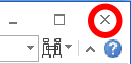 |
Vous serez invité à enregistrer vos modifications. Une fois fermée, la map est déverrouillée sur le serveur.
Modifier une map extraite
 Lire la remarque
Lire la remarque
Pour extraire la map :
La première fois que vous extrayez une map SharePoint, MindManager vous indique l'emplacement des ébauches et vous offre l'opportunité de modifier les options de modification hors ligne pour les serveurs SharePoint. Par défaut, MindManager enregistre les ébauches localement. Cela peut vous permettre de modifier votre map plus rapidement, et de travailler hors ligne si vous n'êtes pas connecté à Internet (par exemple, si vous êtes à bord d'un avion).
Un indicateur en haut à gauche de la fenêtre de mapping vous indique qu'elle est extraite :  .
.
Pour enregistrer vos modifications dans l'emplacement des ébauches mais continuer à travailler sur la map, effectuez l'une des opérations suivantes :
Cliquez sur l'onglet Fichier, puis sur Enregistrer.
Cliquez sur Enregistrer  dans la barre d'outils Accès rapide.
dans la barre d'outils Accès rapide.
 Lire la remarque
Lire la remarque
 Lire le conseil
Lire le conseil
Pour réintégrer les modifications sur le serveur :
Cliquez sur l'onglet Fichier, puis sur Infos et sur Réintégrer.
Vous serez invité à entrer un commentaire pour cette version du fichier.
Si vous souhaitez continuer à travailler sur la map, sélectionnez « Conserver le document extrait après la réintégration de cette version ». La map reste ouverte et extraite.
La map est réintégrée et déverrouillée (à moins que vous n'ayez choisi de la garder extraite). La map reste ouverte en mode Lecture seule. Vous pouvez afficher cette map, mais vous ne pouvez pas la modifier.
 Lire la remarque
Lire la remarque
Modification hors ligne
Si vous avez configuré l'option Modification hors ligne pour enregistrer les ébauches localement, vous pouvez continuer à travailler sur la map et à l'enregistrer même si vous n'avez pas de connexion Internet.
Pour modifier une map hors ligne :
Une fois votre connexion Internet restaurée, vous pouvez rouvrir la map, puis la réintégrer pour renvoyer votre map modifiée vers le serveur SharePoint.
 Lire la remarque
Lire la remarque .
. Lire le conseil
Lire le conseil